windows10安全中心没有了怎么办 windows10安全中心找不到处理方法
更新时间:2023-07-11 11:11:30作者:run
虽然windows10系统中自带的安全中心功能能够保证电脑运行的安全,同时防止病毒入侵电脑,然而当用户想要关闭windows10系统安全中心功能时,却突然找不到安全中心的存在了,对此windows10安全中心没有了怎么办呢?这里小编就来教大家的windows10安全中心找不到处理方法。
推荐下载:windows10纯净版下载
具体方法:
1、在电脑左下角右键单击“开始”,在弹出的菜单中选择“运行”。
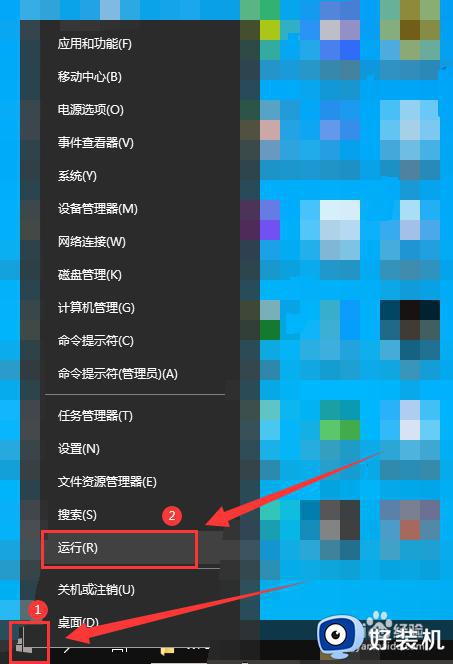
2、在运行框中输入“regedit”,点击“确定”。
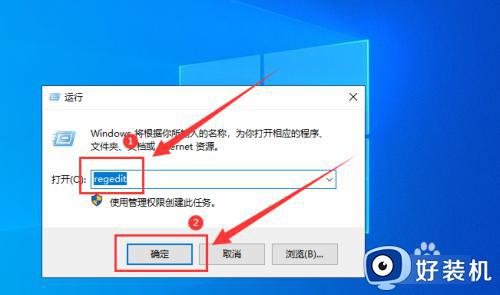
3、在注册表编辑器窗口中点击“run”。
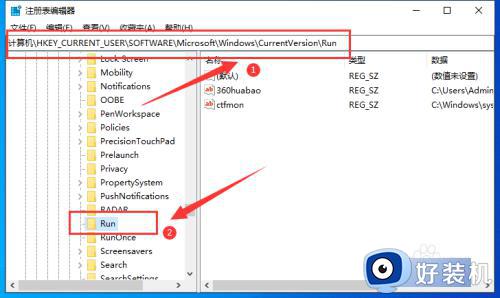
4、右键单击右侧空白处,依次点击“新建”-“字符串值”。
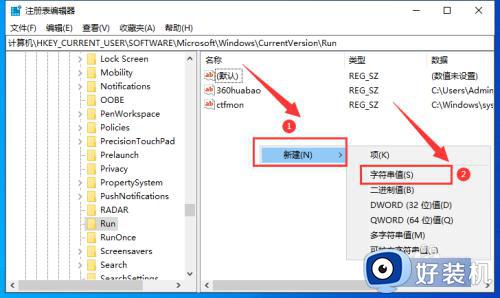
5、将字符串值重命名为“windows defender”。
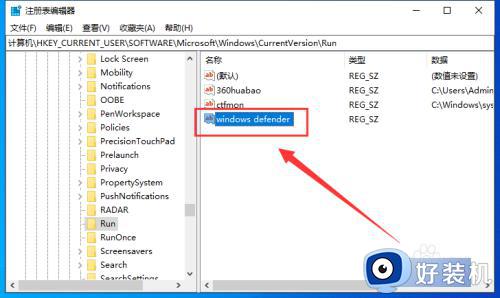
6、双击打开编辑,输入*%ProgramFiles%Windows DefenderMSASCui.exe"-runkey,最后点击“确定”即可重新开启安全中心了。
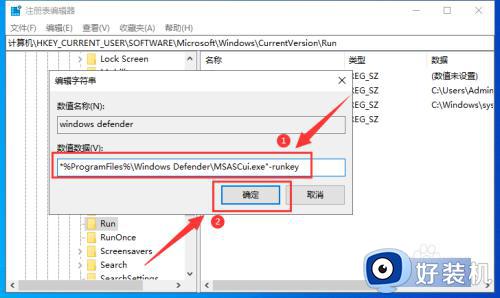
以上就是小编给大家分享的windows10安全中心找不到处理方法了,碰到同样情况的朋友们赶紧参照小编的方法来处理吧,希望本文能够对大家有所帮助。
windows10安全中心没有了怎么办 windows10安全中心找不到处理方法相关教程
- windows10安全中心不见了怎么修复 如何解决win10设置中没有安全中心
- windows10安全中心怎么打开不了 win10安全中心无法打开怎么办
- 在哪永久关闭windows10安全中心 彻底永久关闭windows10安全中心的教程
- windows10安全中心怎么关闭 win10怎么关闭系统安全中心
- windows10安全中心添加信任的方法 win10电脑怎么设置受信任的软件
- win10安全中心关不掉怎么回事 windows10安全中心无法关闭如何解决
- win10没有安全中心如何找回 win10没有安全中心的恢复方法
- win10安全中心没了怎么办 win10安全中心不见了如何打开
- windows10病毒和威胁防护由你的组织管理怎么解决
- win10设置里没有安全中心怎么办 win10设置里找不到安全中心的解决步骤
- win10局域网看不到win7电脑怎么回事 win10看不见win7共享的电脑如何解决
- win10局域网看不到其他电脑,别人能看到我的解决教程
- win10局域网共享打印机怎么连接 win10如何添加局域网打印机
- win10局域网共享磁盘的方法?win10如何局域网共享磁盘
- win10局域网打印机无法连接怎么回事 win10局域网打印机连接不上如何解决
- win10excel一直闪退什么原因 win10excel总闪退原因和解决方法
win10教程推荐
- 1 win10不支持显卡驱动怎么办 win10显卡不能安装驱动安装处理方法
- 2 win10右下角天气怎么关 win10删除电脑右下角天气显示的方法
- 3 win10删除文件需要管理员权限怎么办 win10删掉文件需要管理员权限处理方法
- 4 彻底关闭win10病毒和威胁防护的步骤 win10如何关闭病毒和威胁防护
- 5 win10进入桌面后鼠标一直转圈怎么回事 win10进桌面一直转圈怎么解决
- 6 win10桌面快捷图标出现白纸怎么回事 win10桌面快捷方式图标变成白板如何处理
- 7 win10计算器打不开怎么办 如何解决win10系统无法打开计算器
- 8 win10共享文件夹怎么在另一个电脑查看 win10共享文件夹另外一台电脑如何找到
- 9 win10关闭每次打开应用的通知设置方法 如何关闭win10每次点开软件都提醒
- 10 win10实时保护关不掉怎么办 win10实时保护关闭不了如何解决
